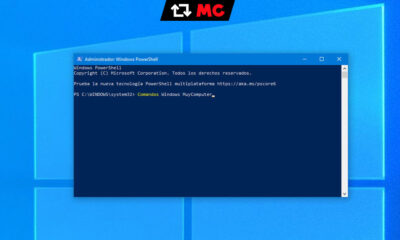Noticias
Cómo crear Windows To Go para mejorar la productividad móvil
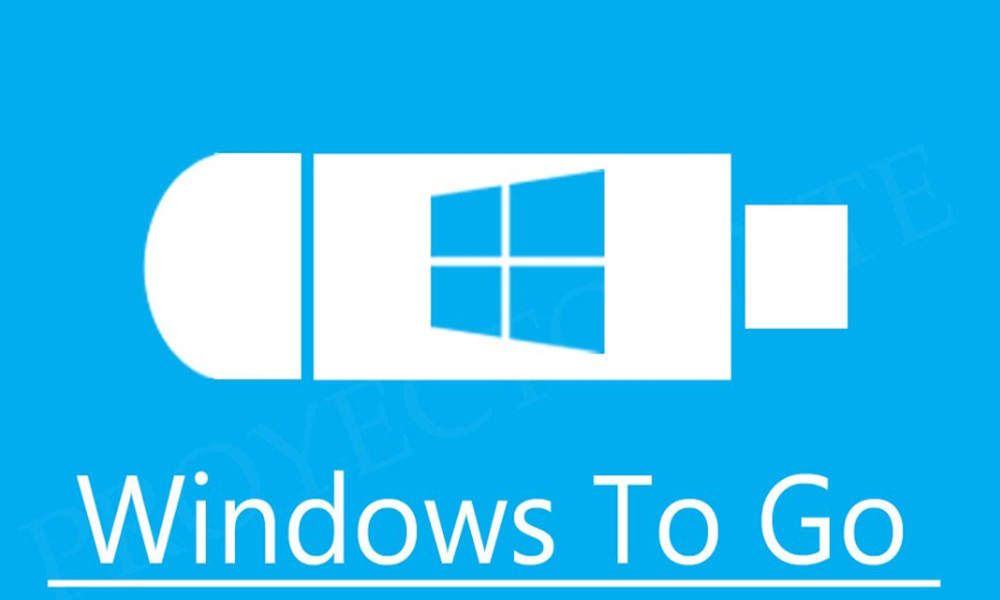
Microsoft apostó por mejorar la productividad móvil empresarial en Windows 8.1 Enterprise con una característica denominada Windows To Go, que permitía instalar, transportar y ejecutar el escritorio completo de un usuario en una unidad de almacenamiento externo.
Con la llegada de Windows 10, Microsoft amplió el uso de esta función más allá de la versión para empresas incluyéndola en versiones cliente del sistema operativo como la edición profesional. Su objetivo sigue siendo el mismo: llevar el escritorio Windows a cualquier parte en un bolsillo posibilitando a los departamentos TI apoyar la tendencia BYOD sin comprometer la seguridad del entorno corporativo.
Un ‘Windows para llevar’ que no está destinado a reemplazar equipos de escritorio, equipos portátiles ni suplantar otras ofertas de movilidad pero que permite usar los recursos de manera eficaz en escenarios de área de trabajo alternativos. El área de trabajo de Windows To Go funciona igual que cualquier otra instalación de Windows con algunas pocas excepciones:
- Los discos internos están desconectados.
- No se usa el Módulo de plataforma segura (TPM)
- La hibernación está deshabilitada de manera predeterminada.
- No está disponible el Entorno de recuperación de Windows.
- No se admite la actualización ni el restablecimiento de un área de trabajo de Windows To Go.
- La tienda está deshabilitada de manera predeterminada.
Creación de Windows To Go con hardware oficial
Estrenado en Windows 8 Enterprise, Microsoft lo mantuvo en Windows 8.1 y lo amplió en Windows 10 con disponibilidad en las versiones Pro y Enterprise del sistema. Necesitaremos un dispositivo de almacenamiento externo certificado por Microsoft con soporte Windows To Go. Existe oferta de pendrives de 32, 64, 128 y 256 Gbytes de capacidad de almacenamiento de fabricantes como Imation, Kingston, SPYRUS, Super Talent, así como Western Digital, que ofrece el disco duro externo WD My Passport Enterprise.
Todas estas unidades se conectan a los equipos a través del puerto de interconexión de periféricos USB (2.0, 3.0, 3.1) y algunos modelos incluyen cifrado AES o certificación FIPS 140-2 (estándar federal de procesamiento de la información de Estados Unidos) obligatorio para acceder a gobiernos y administraciones.
Windows 10 Enterprise incluye una herramienta específica para la creación de unidades Windows To Go. Un asistente que facilita la creación de Windows To Go simplemente siguiendo estos pasos y una vez obtenida la imagen ISO del sistema que Microsoft ofrece, también como evaluación gratuita de 90 días. Windows 10 Pro también facilita la creación de esta solución con un asistente disponible en el panel de control del sistema.
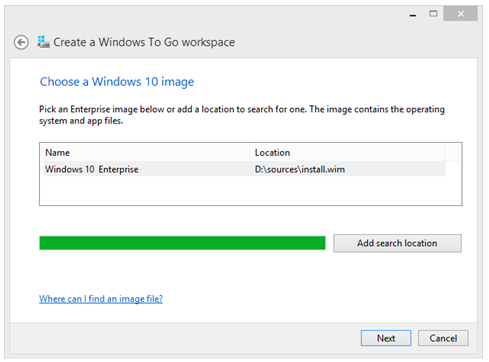
Creación de Windows To Go con hardware no-oficial
Las unidades Windows To Go también puede crearse con hardware no certificado por Microsoft. Para ello es necesario cualquier pendrive o unidad externa USB con al menos 16 Gbytes de capacidad de almacenamiento disponible. En cuanto al software, se puede utilizar un disco de instalación de Windows o en su defecto, una imagen ISO del sistema que puedes descargar desde la página de Microsoft dedicado a Windows 10, de la siguiente manera:
- Accede al portal web de Microsoft para Windows 10 y descarga la herramienta para instalar el sistema.
- Ejecuta el archivo descargado denominado “MediaCreationTool”.
- Selecciona “crear medios de instalación para otro PC”.
- Selecciona idioma, edición de Windows y arquitectura, en este caso Windows 10 Pro de 64 bits.
- Elige archivo ISO como medio a usar y descarga la imagen del sistema.
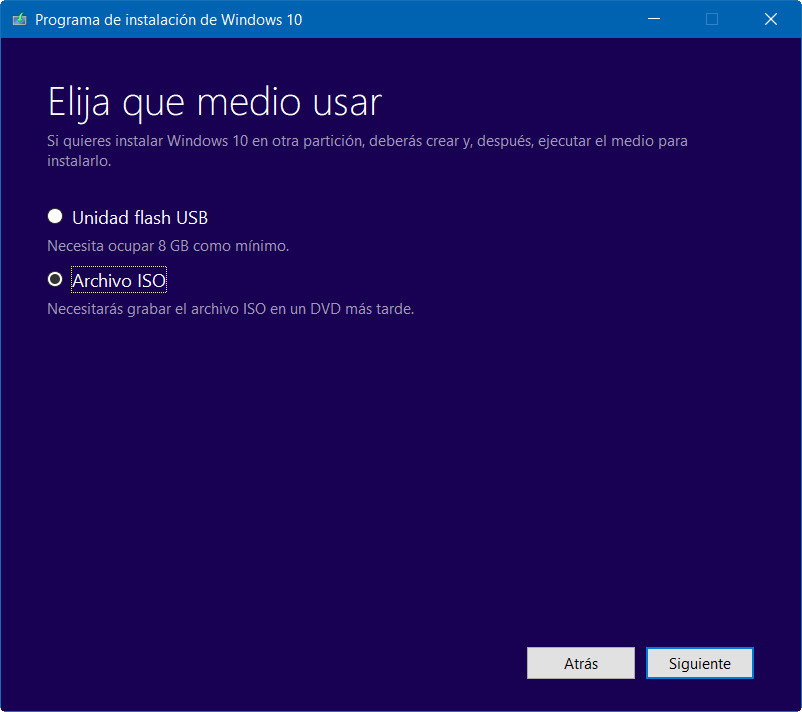
Para la creación de la solución es necesario una herramienta especializada en “quemado” de imágenes como Rufus, con el siguiente paso a paso:
- Descarga Rufus desde su página oficial (es gratuita) y ejecútalo.
- Selecciona el pendrive a utilizar y la ruta de la imagen ISO descargada.
- En opciones de formato selecciona la opción Windows To Go para evitar que la aplicación cree una unidad USB estándar de arranque para instalaciones.
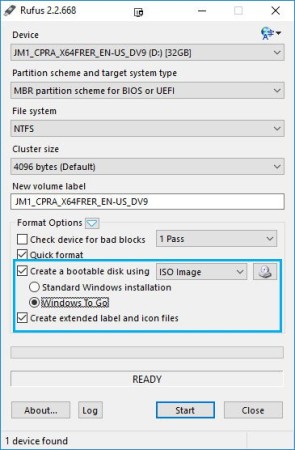
Solo resta que el proceso termine para obtener esta solución de movilidad empresarial. Un Windows portable que podemos llevar a cualquier parte, conectarlo a un puerto USB, arrancarlo en equipos una vez destacado el pendrive como primer dispositivo de arranque en la BIOS/UEFI y poder obtener un escritorio completo de Windows 10 con las salvedades mencionadas al comienzo del artículo.
-

 A FondoHace 6 días
A FondoHace 6 díasCómo escoger la plataforma UEM más adecuada para tu empresa
-

 NoticiasHace 7 días
NoticiasHace 7 díasLas tres principales recomendaciones para poner en marcha una estrategia de seguridad zero trust
-
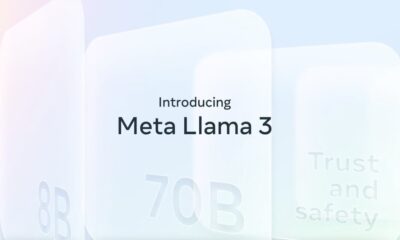
 NoticiasHace 7 días
NoticiasHace 7 díasMeta lanza Llama 3, la renovación de su modelo abierto de IA generativa
-

 NoticiasHace 7 días
NoticiasHace 7 díasDES2024 lleva a Málaga lo último en avances tecnológicos para distintos sectores de la industria